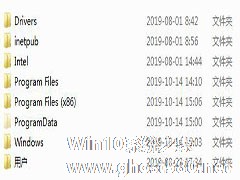-
如何更改c盘的盘符
- 时间:2024-05-18 18:03:34
大家好,今天Win10系统之家小编给大家分享「如何更改c盘的盘符」的知识,如果能碰巧解决你现在面临的问题,记得收藏本站或分享给你的好友们哟~,现在开始吧!
1.如何修改系统盘盘符

假设windows系统最初安装在c盘上,由于某种原因(比如原硬盘启动双盘后),系统盘符从c盘变成了D盘。预计系统驱动器号也将是C,也就是说,当C和D驱动器号交换时,您可以执行以下操作:
1)以系统管理员(或具有系统管理员权限的用户名)的身份登录计算机(以便拥有修改系统驱动器号的权限)
2)备份注册表:用鼠标点击“开始”\运行……在输入框(打开:列)输入“regedit”,然后点击“确认”按钮。这时会弹出注册表编辑器窗口,点击顶部菜单“文件\导出……”,然后按照提示将注册表备份文件命名为“myreg.reg”并备份到安全的位置。
3)编辑和修改每个硬盘分区的驱动器号:
a、找到以下注册表项:
HKEY _ local _ machine \ system \ mounted devices
B.找到要更改的驱动器号。查找“\dosdevices\c:”
c、右键单击“\dosdevices\c:”,然后单击“重命名”
D.将其重命名为未使用的驱动器号,如“\dosdevices\z:”
(目的是释放驱动器号C)
E.找到要改回c的驱动器号d(假设您要将d驱动器号改回c驱动器号:查找“\dosdevices\d:”
F.右键单击“\dosdevices\d:”,然后单击“重命名”。
g,将其重命名为所需的适当(新)驱动器号C驱动器,即“\dosdevices\c:”
h,点击“\ dos devices \ z3360”的值,点击“重命名”,然后重命名为“\dosdevices\d:”
I .退出regedit,即保存新修改的注册表。
4)立即重启计算机。
2.怎样把d盘改成c盘,c盘的盘符改不了怎么办
把电脑中的D盘转换成C盘并删除原C盘系统的方法。
第一步:更改磁盘的盘符符号。
更改磁盘盘符符号的方法和步骤是:
右键点击桌面电脑图标 - 管理,打开计算机管理窗口;
在计算机管理窗口点击:磁盘管理,在磁盘管理的右侧窗口,右键点击要更改盘符的磁盘,在右键菜单中左键点击:更改驱动器号和路径;
在打开的更改磁盘驱动器号和路径对话框中,我们点击:更改;
在弹出的更改驱动器号和路径对话框中,左键点击分配以下驱动器号(A)后的小勾,选择需要的磁盘符号如:V,再点击:确定;
在弹出的磁盘管理的询问对话框:某些依赖驱动器号的程序可能无法正确运行。你想继续吗?点击:是(Y),磁盘G:\的符号就更改为符号V:\。
按照上述方法,我们先把D磁盘的盘符更改为V:\(硬盘中没有的盘符符号),把C盘盘符符号更改为D:\,再把V:\盘符符号更改为C:\。
第二步:磁盘符号更改后,还要把更改为C:\磁盘的系统分区转换成活动分区才行,否则在电脑启动上可能会出现问题。
把C盘转换成活动分区的方法和步骤是:
下载、安装分区助手免费软件(略)。
启动分区助手,右键点击要设置成活动分区的磁盘(本机的C盘已经是活动分区,只能用其它磁盘代替说明操作的方法),在右键菜单中左键点击:高级操作(A)- 设置成活动分区(S);
在打开的设置活动分区窗口,我们点击:确定;
回到分区助手窗口,点击左上角的提交;
点击提交以后,打开一个等待执行的操作窗口,我们点击:执行(P);
此时会弹出一个询问窗口:你确定现在就执行这些操作吗?点击:是(Y);
把磁盘转化为活动分区的操作迅速完成,我们点击:确定,通过上述操作后,我们把系统盘转化为了活动分区。
更多的系统知识可以在「小白系统官网」中可以找的出来。
3.win7系统盘盘符为d如何改回c
Win7的盘符D修改成C盘方法:
1,在键盘上按住“CTRL+R”键打开运窗口,输入diskmgmt.msc。
2,点击“确定”打开磁盘管理器。右击c盘弹出菜单选择“更改驱动器号和路径”。弹出修改窗口,点击“删除”删除该盘符,删除后点击确定。
3,右击D盘弹出菜单选择“更改驱动器号和路径”。弹出修改窗口,点击“更改”,弹出更改窗口,在“分配以下驱动器号”右边点击选择C,修改后点击确定返回。
4,此时原C盘是没有卷符的,再右击该盘选择“更改驱动器号和路径”。弹出修改窗口,点击“更改”,弹出更改窗口,在“分配以下驱动器号”右边点击选择D。
拓展资料:
盘符是DOS、WINDOWS系统对于磁盘存储设备的标识符。
一般使用26个英文字符加上一个冒号:来标识。由于历史的原因,早期的PC机一般装有两个软盘驱动器。
所以,"A:"和"B:"这两个盘符就用来表示软驱,早期的软盘尺寸有8寸、5寸、3.5寸等。而硬盘设备就是从字母C:开始,一直到Z:。对于UNIX,LINUX系统来说,则没有盘符的概念,但是目录和路径的概念是相同的。
Windows9X/Me中通常只能从设置硬盘的主从跳线和BIOS的设置,或者借助第三方工具Letter Assigner去调整硬盘的盘符。我们只要在程序中点选要改变的磁盘分区,然后在工具栏上指定英文盘符,调整完后按“文件→保存”储存设置、重新启动计算机,就 OK 了。
要注意的是,Letter Assigner无法修改Windows系统所在的分区,当你做了不适当的调整时,Letter Assigner会出现警告信息提醒你,这时候你千万不要强行修改。最后,若你使用的是内存仿真硬盘 (虚拟硬盘),Letter Assigner可以用辨识“MS-RAMDRIVE”磁盘卷标的方式让你也能指定虚拟磁盘的盘符。
4.如何更改系统盘C的盘符
假设Windows系统原来是安装在C盘,由于某种原因(如,由原单硬盘启动改成双硬盘启动后),系统盘符由C变成了D盘,期望系统盘符还愿为C,即C和D盘符对调时,可如下操作:
1)以系统管理员(或具有系统管理员权限的用户名)身份登录计算机(为的是有权限修改系统盘符)
2)备份注册表:用鼠标点击“开始”RUN……,在输入框(Open:栏内)输入“regedit”,然后点击“确认”按钮,此时会弹出注册表编辑器窗口,点顶菜单“文件导出……“,然后按照提示操作将注册表备份文件命名为”MyReg.reg“,备份到安全的地方(如,U盘)
3)编辑修改各硬盘分区盘符:
a、找到以下注册表项:
HKEY_LOCAL_MACHINESYSTEMMountedDevices
b、 找到要更改的驱动器号。查找“DosDevicesC:”
c、 右键单击“DosDevicesC:”,然后单击“重命名”
d、 将其重命名为一个未使用的驱动器号,如“DosDevicesZ:”
(目的是将释放驱动器号 C )
e、 找到要改回到C的驱动器号D(假设你要把D盘符改回到C盘符:查找“DosDevicesD:”
f、 右键单击“DosDevicesD:”,然后单击“重命名”。
g、 将其重命名为你想要的合适的(新)驱动器号C盘,即“DosDevicesC:”
h、 单击“DosDevicesZ:”的值,单击“重命名”,然后将其重新命名为“DosDevicesD:”
i、 退出 Regedit,即保存刚刚修改好的注册表
4)立即重新启动计算机。
以上就是关于「如何更改c盘的盘符」的全部内容,本文讲解到这里啦,希望对大家有所帮助。如果你还想了解更多这方面的信息,记得收藏关注本站~
『Win10系统之家独②家♀使用,转载请联系!』
相关文章
-
 1.如何修改系统盘盘符假设windows系统最初安装在c盘上,由于某种原因(比如原硬盘启动双盘后),系统盘符从c盘变成了D盘。预计系统驱动器号也将是C,也就是说,当C和D驱动器号交换时,您可以执行以下操作:1)以系统管理员(或...
1.如何修改系统盘盘符假设windows系统最初安装在c盘上,由于某种原因(比如原硬盘启动双盘后),系统盘符从c盘变成了D盘。预计系统驱动器号也将是C,也就是说,当C和D驱动器号交换时,您可以执行以下操作:1)以系统管理员(或... -
 1.如何增加c盘容量?Windows如何释放C盘空间现在的软件大部分采用标准的Windows安装模式,用户只需双击Setup.exe文件即可轻松安装。不过,这样的安装方式也有一个弊病:很多程序在默认情况下都会安装到操作系统所在分区(...
1.如何增加c盘容量?Windows如何释放C盘空间现在的软件大部分采用标准的Windows安装模式,用户只需双击Setup.exe文件即可轻松安装。不过,这样的安装方式也有一个弊病:很多程序在默认情况下都会安装到操作系统所在分区(... -
 1.怎样去除C盘没用的文件x:\WINDOWS\Temp\Temp\下的所有文件(临时文件)X:\windows\servicepack文件(升级sp1或sp2后的备份文件)x3360\windows\drivercache\i386下的压缩文件(驱动程序的备份文件)\windows\帮助目录清...
1.怎样去除C盘没用的文件x:\WINDOWS\Temp\Temp\下的所有文件(临时文件)X:\windows\servicepack文件(升级sp1或sp2后的备份文件)x3360\windows\drivercache\i386下的压缩文件(驱动程序的备份文件)\windows\帮助目录清... -
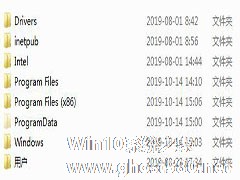
C盘是现在Windows系统下的默认系统盘,C盘不仅作为系统盘占用了许多系统关键文件,同时也是多数软件默认安装的位置。作为系统的存放之处,C盘需要保持较为充足的空间以保证系统的稳定运行,但是各种软件缓存的数据、系统运行的各种日志、浏览网页所缓存的资讯以及各种无效的垃圾都在占用C盘的空间。这就会使C盘的可用空间越来越少,导致电脑越来越卡更严重的是可能会导致系统崩溃,对电脑的使用体验受到...